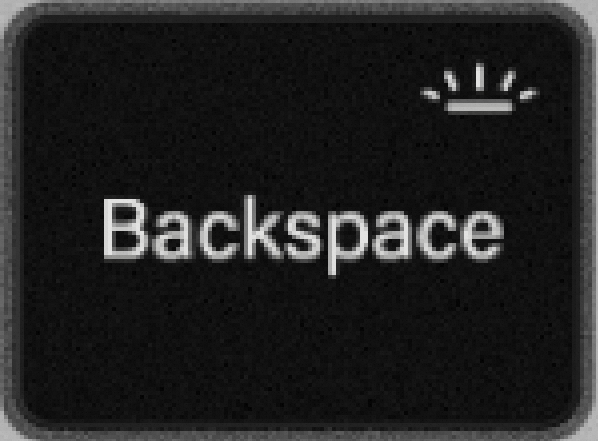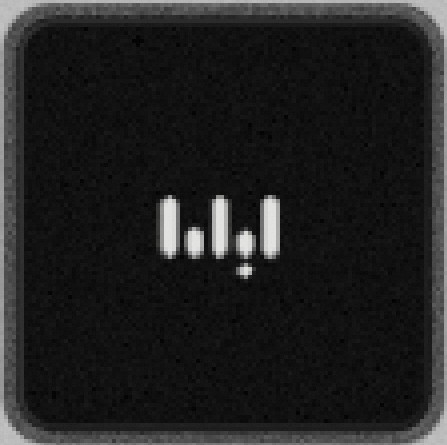无影方舟Pro设有丰富的功能键和手势定义,以便您快速执行一些操作。了解这些按键与手势定义可帮助您更快上手。
手势定义
无影方舟Pro自带触控板,您可以通过简单的手势和点击执行各种快捷操作,例如切换窗口、缩放网页图片大小、显示所有桌面供快速查找等。
操作 | 当前无全屏云电脑时 | 当前云电脑处于全屏时 |
单指点击触控板。 | 选择一个项目。 | |
单指双击触控板。 | 打开一个项目。 | |
单指长按触控板并移动。 | 拖动云电脑中的选中内容。 | |
双指放在触控板上,水平或垂直滑动。 | 上下左右滚动。 | 上下卷轴。 |
双指放在触控板上,捏合或伸展。 | 缩小或放大网页、图片、文档等。 | |
双指点击触控板或向下按。 | 辅助点按(右键)。 | |
一指长按,另一指拖动。 | 拖动窗口或图标。 | |
用三根手指向上轻扫触控板。 | 显示本地所有打开的窗口(包括云电脑和云应用)。 | 显示所有桌面。 说明 云电脑只有在全屏状态下才被视为一个桌面。 |
用三根手指向下轻扫触控板。 |
| 无反应。 |
用三根手指向左或向右轻扫触控板。 |
|
|
用四根手指向左或向右轻扫触控板。 | 在本地桌面与全屏云电脑之间切换。 | |
用四根手指向上轻扫触控板。 | 将本地应用和桌面平铺显示以供选择(未全屏的云电脑也仅作为普通应用对待)。 | |
用四根手指向下轻扫触控板。 | 显示本地桌面(最小化所有本地应用窗口、云电脑、云应用)。 | |
按键使用定义
无影方舟Pro的功能键可为您在使用笔记本时提供快捷方式。
按键 | 功能 |
| 本地桌面窗口总览。 |
| 开启或关闭摄像头。 |
| 静音。 |
| 调低音量。 |
| 调高音量。 |
| 开启或关闭麦克风静音。开启静音后显示红灯。 |
| 调暗屏幕。 |
| 调亮屏幕。 |
| 开启或关闭4G模式。开启4G模式后显示绿灯。 |
| 开启或关闭飞行模式。开启飞行模式后显示绿灯。 |
| 本地框选截图。 |
| 本地全屏截图。 |
| 双屏模式切换。 |
| 开启或关闭触控板。 |
| 键盘背光灯亮度调节。 |
| 无影开始菜单和Windows云电脑桌面全屏状态下的Windows键。 |
充电指示灯说明
充电指示灯显示有以下两种模式:
 充电模式:连接外接电源
充电模式:连接外接电源绿灯长亮:已经充满(电量>95%)
橙灯长亮:充电中(电量<95%)
绿灯呼吸:睡眠(电量>95%)
橙灯呼吸:睡眠(电量<95%)
 电池模式:未连接外接电源
电池模式:未连接外接电源橙灯长亮:使用中(电量<20%)
橙灯呼吸:睡眠(电量<20%)
绿灯呼吸:睡眠(电量>20%)
不亮:关机或使用中(电量>20%)
状态指示灯说明
笔记本键盘右上角![]() 图标处为状态指示灯。
图标处为状态指示灯。
白灯长亮:使用中
白灯呼吸:睡眠
不亮:关机或休眠
摄像头指示灯说明
笔记本屏幕正上方中间![]() 图标处为摄像头指示灯。
图标处为摄像头指示灯。
绿灯长亮:摄像头使用中
不亮:摄像头未使用
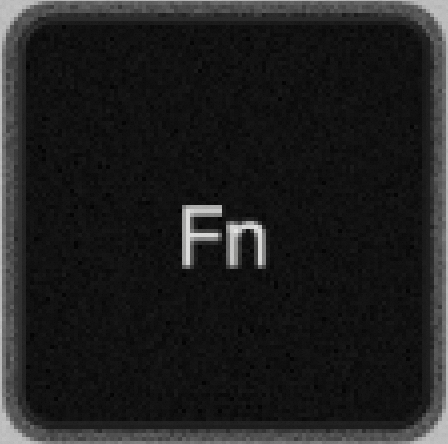 +
+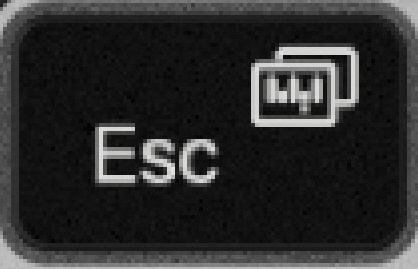
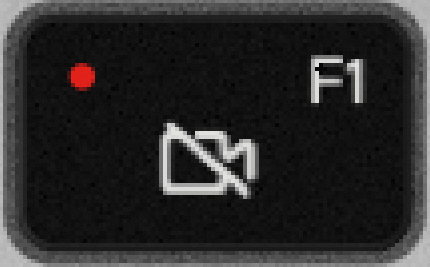
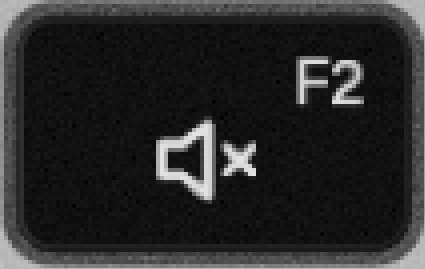
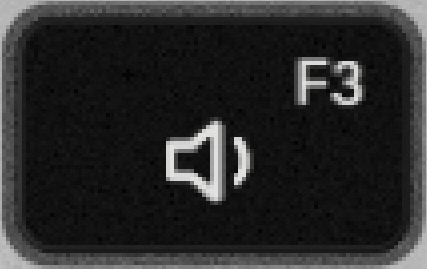
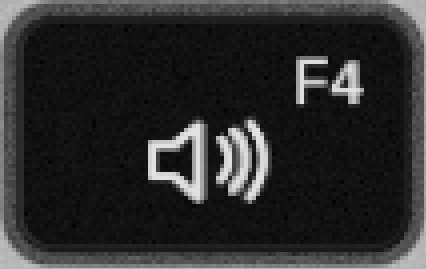
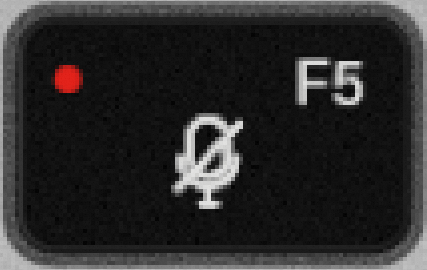
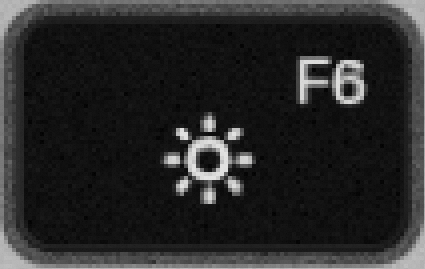
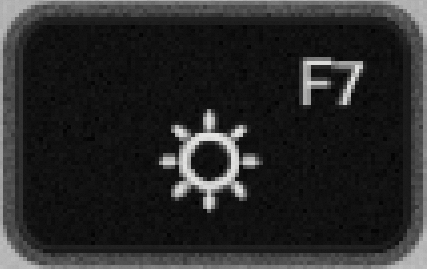
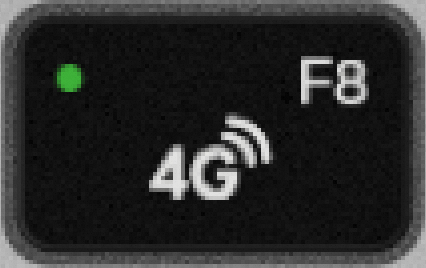
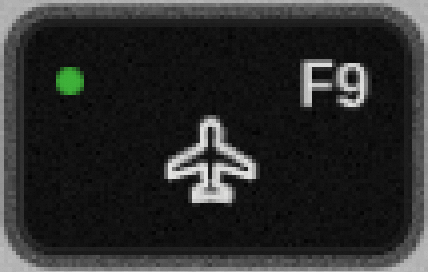
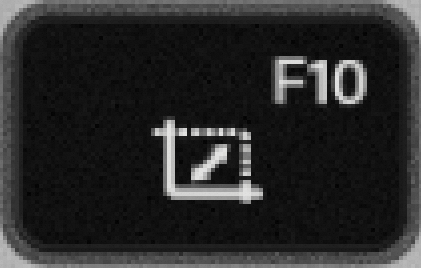
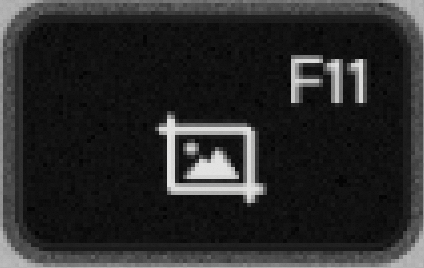
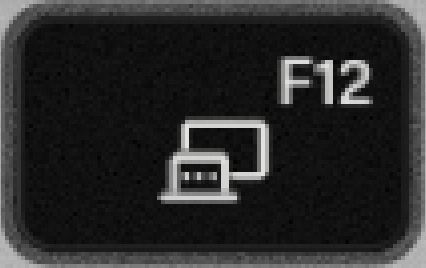
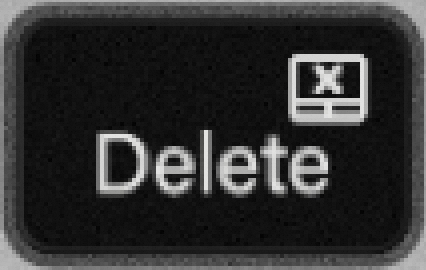
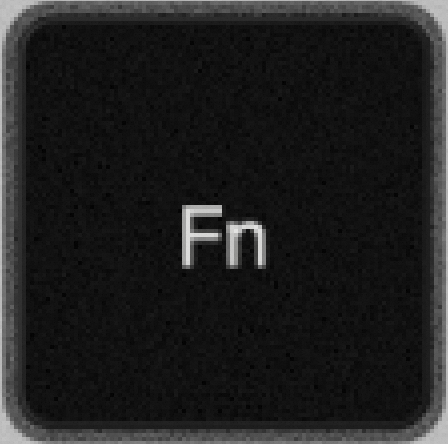 +
+